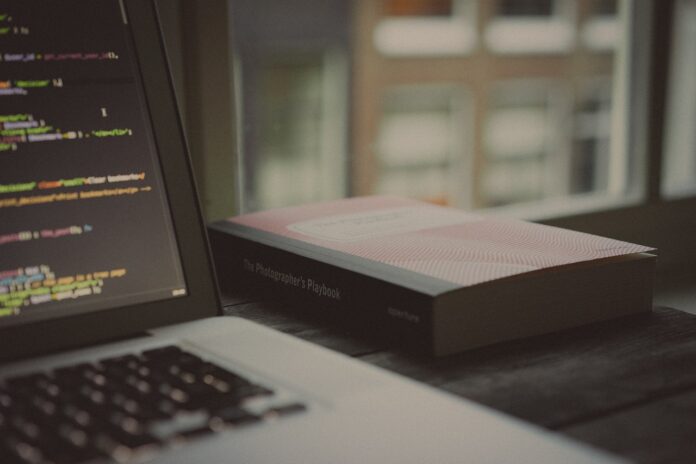Część 1: Co to są animacje w PowerPoint?
W dzisiejszych czasach prezentacje są nieodłącznym elementem życia zawodowego, akademickiego i osobistego. Jednym z najpopularniejszych narzędzi do tworzenia prezentacji jest Microsoft PowerPoint. Jednak aby twoja prezentacja była naprawdę efektywna i angażująca, warto zastosować różnorodne funkcje, takie jak animacje.
Animacje w PowerPoint to techniki, dzięki którym możesz kontrolować, jak i kiedy poszczególne elementy na slajdzie się pojawiają, przemieszczają, lub znikają. Mogą one nadać dynamikę twoim prezentacjom, utrzymać zainteresowanie publiczności i ułatwić zrozumienie skomplikowanych koncepcji.
Część 2: Podstawowe rodzaje animacji
W PowerPoint istnieje kilka podstawowych rodzajów animacji, z którymi warto się zapoznać:
- Wejście: Ten typ animacji kontroluje, w jaki sposób element pojawia się na slajdzie. Przykłady to „Pojawienie się”, „Zwijanie” czy „Latanie”.
- Nacisk: Używane do zwrócenia uwagi na element, który już jest na slajdzie. „Pulsowanie” i „Obracanie” to dobre przykłady.
- Wyjście: Kontroluje, jak element opuszcza slajd. Popularne wyjścia to „Zanikanie” i „Zwijanie”.
- Ścieżki ruchu: Pozwala na kontrolę trajektorii, którą element przemierza na slajdzie.
Część 3: Jak dodać animację do elementu?
Dodanie animacji w PowerPoint jest dość prostym procesem:
- Wybór elementu: Kliknij na elemencie, który chcesz animować.
- Otworzenie zakładki Animacje: Znajduje się ona w górnym pasku narzędzi.
- Wybór animacji: Kliknij na typ animacji, który chcesz zastosować.
- Dostosowanie: Możesz dostosować szybkość, kierunek i inne parametry animacji.
Część 4: Zaawansowane funkcje animacji
Jeśli podstawowe funkcje animacji nie spełniają twoich oczekiwań, PowerPoint oferuje również zaawansowane opcje:
- Warstwowanie animacji: Możesz dodać więcej niż jedną animację do pojedynczego elementu.
- Harmonogram czasowy: Za pomocą panelu „Oś czasu” można precyzyjnie kontrolować moment rozpoczęcia i zakończenia każdej animacji.
- Zaawansowane efekty: Umożliwiają na przykład zmianę koloru tekstu czy obiektu w trakcie trwania animacji.
Część 5: Wskazówki i dobre praktyki
- Nie przesadzaj: Nadmiar animacji może rozpraszać i irytować publiczność.
- Konsekwencja: Stosuj podobne typy i style animacji w całej prezentacji.
- Testuj: Zawsze przetestuj animacje przed prezentacją, aby upewnić się, że działają zgodnie z oczekiwaniami.
Część 6: Wady i zalety używania animacji
Animacje mogą zarówno pomóc, jak i zaszkodzić twojej prezentacji. Pamiętaj, że dobre animacje mogą ułatwić zrozumienie materiału i zwiększyć zaangażowanie, podczas gdy złe mogą przeszkadzać i odwracać uwagę.
Część 7: Narzędzia dodatkowe
Jeśli funkcje PowerPoint nie wystarczają, istnieją zewnętrzne narzędzia i wtyczki, które oferują dodatkowe funkcje animacyjne. Jednak zawsze pamiętaj, że najważniejsza jest treść, a animacje są tylko narzędziem, które ma jej pomóc.
Część 8: Aktualizacje i nowości
Microsoft regularnie wprowadza nowe funkcje i aktualizacje do PowerPoint, w tym również nowe typy animacji. Dlatego warto być na bieżąco z nowościami i regularnie aktualizować program.
Kiedy już opanujesz podstawy i zaawansowane funkcje animacji w PowerPoint, z pewnością zauważysz, że twoje prezentacje stały się bardziej profesjonalne i angażujące. Ale pamiętaj, technologia nieustannie się rozwija, więc zawsze jest coś nowego do nauczenia się w tym obszarze.
Część 9: Używanie animacji w różnych kontekstach
Animacje w PowerPoint mogą być zastosowane w różnych kontekstach i dla różnych celów. Prezentacje biznesowe mogą skorzystać z subtelnych animacji, aby podkreślić kluczowe punkty lub dane statystyczne. W edukacji animacje mogą być używane do ilustracji skomplikowanych procesów czy zjawisk. W marketingu, efekty te mogą pomóc w utrzymaniu uwagi odbiorcy na brandzie czy produkcie.
Część 10: Animacja tekstów vs. obiektów
Nie wszystkie elementy są równie dobre do animacji. Teksty, na przykład, często dobrze reagują na subtelne animacje takie jak 'Pojawienie się’ czy 'Zanikanie’. Z kolei obiekty graficzne, takie jak obrazy czy wykresy, mogą być bardziej efektowne z dynamicznymi animacjami, takimi jak 'Ścieżki ruchu’.
Część 11: Użycie animacji z dźwiękiem
Niewiele osób zdaje sobie sprawę, że animacje w PowerPoint można synchronizować z dźwiękiem. Może to być efektywna metoda wzmocnienia wpływu prezentacji. Jeśli, na przykład, prezentujesz wykres wzrostu sprzedaży, dźwięk aplauzu na tle może dodatkowo podkreślić sukces.
Część 12: Wskazówki dotyczące wydajności
Używanie zbyt wielu skomplikowanych animacji może wpłynąć na wydajność prezentacji, szczególnie na starszych komputerach czy urządzeniach z ograniczonymi zasobami. Dlatego zawsze zwracaj uwagę na optymalizację i testuj swoją prezentację na różnych urządzeniach.
Część 13: Czy animacje są dla wszystkich?
Chociaż animacje są atrakcyjnym narzędziem, nie zawsze są one odpowiednie. W niektórych kontekstach zawodowych mogą być uznane za nieprofesjonalne. Dlatego zawsze zastanów się, czy i jakie animacje są odpowiednie dla twojej publiczności i tematu prezentacji.
Część 14: Alternatywy dla PowerPoint
Jeśli chcesz poszerzyć swoje horyzonty poza PowerPoint, istnieje wiele innych narzędzi do prezentacji, które również oferują funkcje animacji. Narzędzia takie jak Google Slides czy Apple Keynote mają swoje własne zestawy animacji i mogą być lepsze dla określonych potrzeb.
Część 15: Źródła do nauki
Istnieje wiele zasobów online, które mogą pomóc w dalszym rozwijaniu umiejętności związanych z animacjami w PowerPoint. Tutorialy na YouTube, kursy online i blogi oferują mnóstwo praktycznych wskazówek i trików. Dzięki temu można nie tylko zrozumieć, jak coś działa, ale też znaleźć inspirację do tworzenia własnych, unikatowych animacji.
Część 16: Dostosowywanie efektów w animacjach
Poza predefiniowanymi efektami animacyjnymi, PowerPoint pozwala również na ich modyfikowanie i dostosowanie do własnych potrzeb. Na przykład, możesz zmienić kierunek ruchu w animacji, kąt obrotu, a nawet dodać własne efekty dźwiękowe. To otwiera drzwi do prawdziwie unikatowych i indywidualnych prezentacji.
Część 17: Triggery i interaktywne animacje
Dla tych, którzy chcą iść o krok dalej, istnieje możliwość stworzenia interaktywnych animacji za pomocą triggerów. Triggery pozwalają na uruchomienie animacji w odpowiedzi na określone działania, takie jak kliknięcie myszą lub naciśnięcie przycisku. Opcja ta może być szczególnie przydatna w edukacyjnych quizach i innych interaktywnych elementach prezentacji.
Część 18: Wizualne wskaźniki postępu
Animacje mogą również służyć jako wizualne wskaźniki postępu w prezentacji. Na przykład, prosta animacja mogąca symulować pasek postępu może poinformować publiczność, jak wiele materiału zostało jeszcze do omówienia.
Część 19: Integracja z innymi narzędziami Microsoft
Warto również pamiętać, że animacje w PowerPoint można zintegrować z innymi produktami Microsoft, jak na przykład Excel. Możesz na przykład importować wykresy z Excela i animować je w PowerPoint, co daje jeszcze więcej możliwości dla efektownych i informatywnych prezentacji.
Część 20: Eksport i dzielenie się animowanymi prezentacjami
Po zakończeniu tworzenia prezentacji z animacjami, z pewnością zechcesz się nią podzielić. PowerPoint oferuje różne opcje eksportu, w tym zapisanie prezentacji jako filmu wideo, co pozwala na zachowanie wszystkich efektów animacyjnych.
Część 21: Błędy, których należy unikać
Każdy twórca prezentacji zetknął się z pewnymi pułapkami związanymi z animacjami. Należy unikać takich błędów jak: zbyt szybkie tempa, niewłaściwy dobór efektów, czy zbyt duża ilość animacji, która może odciągnąć uwagę od głównego przekazu.
Część 22: Przyszłość animacji w PowerPoint
Z jakimi nowościami możemy się spodziewać w przyszłości? Microsoft regularnie dodaje nowe funkcje, w tym związane z animacjami. Oczekuje się, że nadchodzące aktualizacje będą oferować jeszcze więcej narzędzi i opcji, co uczyni pracę z animacjami jeszcze bardziej złożoną i fascynującą.
Część 23: Społeczność i fora
Jeżeli szukasz inspiracji, wsparcia, lub chcesz podzielić się własnymi osiągnięciami, istnieje wiele społeczności i forów internetowych, gdzie entuzjaści PowerPoint mogą wymieniać się doświadczeniami i wskazówkami. Nie zaniedbuj tego aspektu, gdyż stały rozwój i nauka są kluczowe w dążeniu do mistrzostwa w tej dziedzinie.
Część 24: Optymalizacja animacji dla różnych platform
W dzisiejszych czasach prezentacje są często oglądane na różnych urządzeniach: komputerach, tabletach, smartfonach i nawet telewizorach. Dlatego warto pamiętać o optymalizacji animacji tak, aby były one kompatybilne z różnymi platformami i systemami operacyjnymi.
Część 25: Kiedy zrezygnować z animacji
Istnieją sytuacje, kiedy zastosowanie animacji jest nieodpowiednie lub nawet kontrproduktywne. Na przykład, w bardzo formalnych prezentacjach biznesowych czy naukowych, zbyt wiele efektów może zniechęcić widzów i zaszkodzić profesjonalizmowi prezentacji.
Część 26: Biblioteki z gotowymi animacjami
Jeżeli nie masz czasu lub umiejętności do tworzenia własnych animacji, istnieje wiele bibliotek i zestawów gotowych animacji, które można zakupić lub pobrać za darmo. Są one zwykle łatwe w integracji i mogą znacznie uprzyjemnić wygląd Twojej prezentacji.
Część 27: Animacje a elementy interaktywne
Animacje w PowerPoint można także łączyć z innymi formami interaktywności, takimi jak przyciski czy formularze. Otwiera to możliwości na tworzenie bardziej zaawansowanych i interaktywnych prezentacji, co może być szczególnie przydatne w kontekstach edukacyjnych czy szkoleniowych.
Część 28: Podsumowanie danych za pomocą animacji
Jeżeli w trakcie prezentacji musisz podsumować wiele danych statystycznych lub informacji, animacje mogą być użytecznym narzędziem. Na przykład, możesz użyć animacji, aby stopniowo ujawniać kluczowe punkty lub wykresy, co pomoże publiczności lepiej zrozumieć i przyswoić materiał.
Część 29: Animacje 3D
Ostatnie wersje PowerPoint oferują również możliwości tworzenia animacji w 3D. Choć wymagają one pewnej wprawy i znajomości narzędzia, efekty mogą być naprawdę imponujące i dodać nowy wymiar do Twoich prezentacji.
Część 30: Integracja z narzędziami do analizy danych
Animacje mogą być użyte również do wizualizacji danych w czasie rzeczywistym, zwłaszcza jeśli korzystasz z narzędzi analitycznych zintegrowanych z PowerPoint. To oznacza, że można na przykład tworzyć prezentacje, które będą aktualizować się na bieżąco na podstawie wpływających danych.
Część 31: Nowinki technologiczne i ich wpływ na animacje
Technologia nie stoi w miejscu, a z nią rozwijają się też możliwości w dziedzinie animacji. Nowe technologie, takie jak rzeczywistość wirtualna czy rozszerzona, mogą w przyszłości znaleźć zastosowanie również w prezentacjach, otwierając zupełnie nowe możliwości dla animacji i interaktywności.